今天給大家帶來win7怎樣用電腦搜索含有本地文檔中內容的文檔,win7用電腦搜索含有本地文檔中內容的文檔的方法,讓您輕鬆解決問題。
我們在某個文檔,比如word或者excel中輸入了一些內容後,後期想要找到含有某個詞或者某個內容的文檔,那麼如何用電腦搜索到含有目標內容的文檔呢?在我的經驗中已經寫過win8的操作方法,詳細可看http://jingyan.baidu.com/article/7c6fb42807665d80642c9008.html。接下來,將說明win7的情況具體方法如下:
1首先,我在我的電腦中“F盤”中創建一個命名為“2222”的txt文檔,在文檔中輸入“末日大名”幾個字保存,我將以查找末日大名四個字作為我們下麵講解的例子,看看如何查找到含有這四個字的文檔
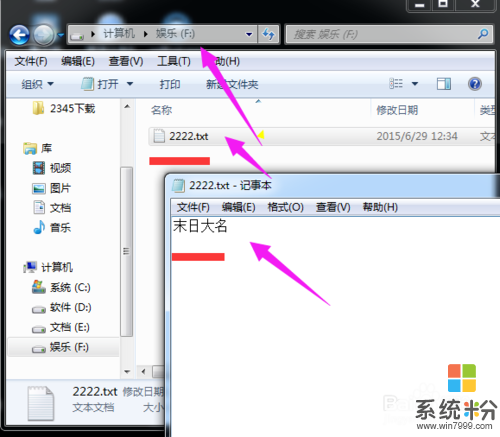 2
2關閉文件夾,接著打開“計算機”,呈現的是這樣的布局(版本不同出現的內容也不一樣,上一節我說的win8的就是另一種情況)
 3
3找到左側“組織”這個選項,然後點擊“文件夾和搜索選項”,具體位置看箭頭指示
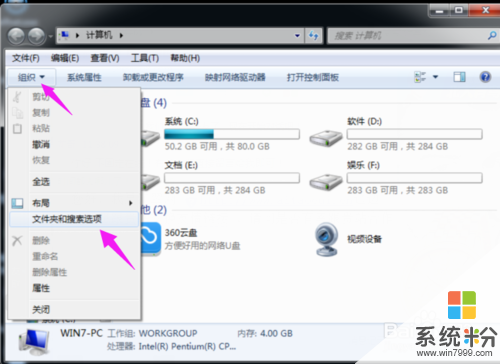 4
4在新彈出的窗口中,在“常規”“查看”“搜索”三個選項中,我們選擇點擊最後一個即“搜索”的選項
 5
5之後,在新的窗口中,我們在第一塊內容中選擇“始終搜索文件名和內容”這個選項(圖中紅色標注的位置),然後點擊右下角的“應用”,再選擇“確定”即可
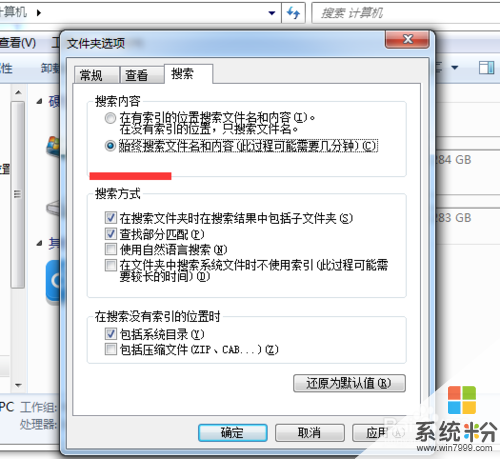 6
6以上步驟後,我們就可以對"末日大名"四個字進行搜索了,在圖中箭頭指示位置輸入“末日大名”
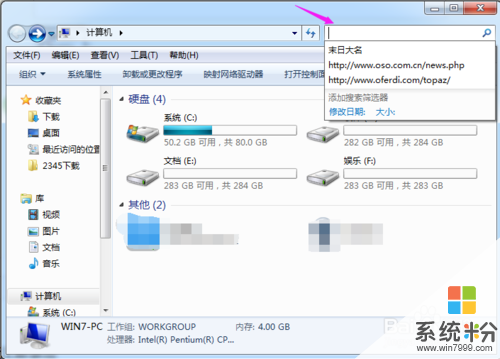 7
7計算機很快就搜索出了,這四個字所在的文檔,如圖標示。注意,當盤內容過多時,電腦搜索會比較慢,如果你知道這個文檔在哪個盤時,可以直接點擊那個盤,再進行搜索,效率會很高

以上就是win7怎樣用電腦搜索含有本地文檔中內容的文檔,win7用電腦搜索含有本地文檔中內容的文檔的方法教程,希望本文中能幫您解決問題。
Win7相關教程